حافظه نهان یا کش (Cache) مرورگر قسمتی است که یک کپی از اطلاعاتی که قبلاً توسط کاربر در وب مرور شده اند را نگه داری میکند. این آیتمها ممکن است تصاویر گرافیکی (مانند لوگوها، بنرها و...)، صفحه وب، فایلهای CSS و... باشند. در ادامه نحوه پاک کردن حافظه کش در چند مرورگر مهم شرح داده شده است.
نحوه پاک کردن حافظه نهان در Firefox
حافظه نهان فایرفاکس، تصاویر، اسکریپت ها و سایر قسمت های مربوط به وب سایت هایی که شما از آنها بازدید می کنید را به طور موقت ذخیره می کند. در ادامه این مطلب نحوه پاک کردن کش مرورگر فایرفاکس توضیح داده شده است.
1- روی دکمه منو() کلیک کرده و سپس گزینه option را انتخاب کنید.
2- به Privacy & Security بروید.
3- به بخش Cookies and Site Data رفته و سپس Clear Data را بزنید.

تصویر (1)
4- تیک مربوط به مورد Cookies and Site Data را بردارید.
5- همراه با فعال بودن تیک مربوط به Cached Web Content، دکمه Clear را کلیک کنید.
6- صفحه مرورگر خود را ببندید و مجددا باز کنید، تنظیمات انجام شده به طور خودکار ذخیره می شوند.
نکته: در زیر روش دیگری نیز برای پاک کردن حافظه نهان Firefox آورده شده است:
روی نماد Library ( ) کلیک کنید، سپس به History رفته و روی click Clear Recent History کلیک نمایید. در کنار Time range to clear، از منوی کشویی، Everything را انتخاب کنید، در فهرست نمایش داده شده Cache را انتخاب کرده و سپس مطمئن شوید سایر مواردی که می خواهید نگه دارید، انتخاب نشده باشند، در نهایت بر روی دکمه OK کلیک کنید.
بطور خودکار حافظه پنهان را پاک کنید
می توانید Firefox را طوری تنظیم کنید که هنگام بسته شدن Firefox، حافظه نهان به صورت خودکار پاک شود:
1- روی دکمه منو() کلیک کرده و سپس گزینه option را انتخاب کنید.
2- به Privacy & Security رفته و سپس History را کلیک کنید.
3- در منوی کشویی کنار Firefox will، گزینه Use custom settings for history
را انتخاب کنید.

تصویر (2)
4- گزینه Clear history when Firefox closes را فعال نمایید.

تصویر (3)
5- در کنار Clear history when Firefox closes، روی دکمه Settings… کلیک کنید. پنجره تنظیمات برای پاک کردن تاریخچه باز خواهد شد.
6- در پنجره Settings for Clearing History window، تیک مربوط به Cache را فعال کنید.

تصویر (4)
7- برای بستن پنجره ، روی OK کلیک کنید.
نحوه پاک کردن حافظه نهان Google Chrome
برای پاک کردن حافظه پنهان هنگام استفاده از Google Chrome در ویندوز، مراحل زیر را دنبال کنید:
1- بر روی دکمه More (واقع در گوشه بالا و سمت راست) کلیک کنید.
2- به History بروید و History را انتخاب کنید.

تصویر (5)
3- در ستون سمت چپ روی Clear browsing data کلیک کنید.

تصویر (6)
4- From the beginning of time را انتخاب کرده و دوباره روی Clear browsing data کلیک کنید.
توجه: مطمئن شوید که موارد کنار تصاویر و فایل های Cached و کوکی ها و سایر داده های سایت و افزونه ها بررسی شده اند.

تصویر (7)
نحوه پاک کردن حافظه نهان Internet Explorer
1- Tools را انتخاب کنید (از طریق نماد چرخ دنده) و سپس طبق مراحل زیر پیش بروید.
Tools >Safety > Delete browsing history....
توجه: با نگه داشتن Ctrl + Shift + Delete نیز می توانید به این منو دسترسی پیدا کنید.
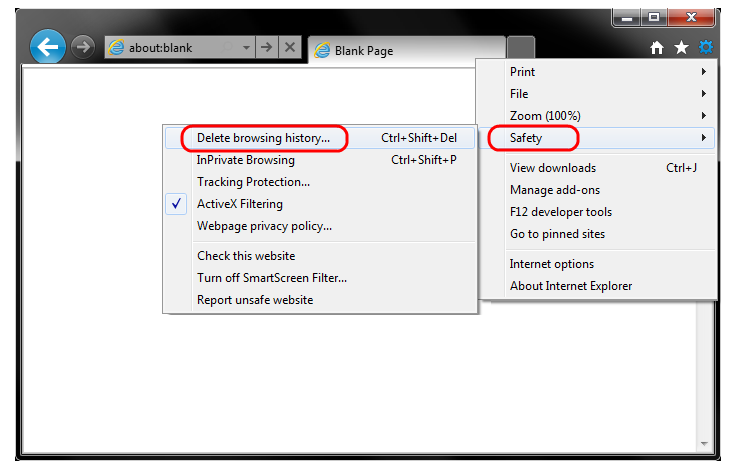
تصویر (8)
2- اطمینان حاصل کنید که تیک مربوط به Preserve Favorites website data را غیر فعال کرده اید. تیک دو مورد دیگر Temporary Internet Files و Cookies را فعال کرده و سپس بر روی Delete کلیک نمایید.

تصویر (9)
3- پس از پاک کردن حافظه نهان و کوکی ها، در انتهای پنجره تأییدیه دریافت خواهید کرد.

تصویر (10)
توضیحات بیشتر
روش فوق برای پاک کردن حافظه پنهان و کوکی ها در اکثر وب سایت ها عمل میکند، اما برخی وب سایت ها و برنامه های خاص مانند WiscMail به یک روش کامل تری نیاز دارند. برای دانستن این روش به ادامه مطالب دقت فرمایید:
توجه: F12 در Internet Explorer 11 شامل منوی کش نمی شود. این فرایند فقط برای IE10 یا پایین تر کار خواهد کرد. لذا برای IE11 می بایست مطابق با آموزش زیر اقدام کنید:
1- بر روی Tools کلیک کرده و Developer Tools را انتخاب کنید.

تصویر (11)
2- در پنجره Developer Tools ، روی Cache کلیک کنید و Clear Browser Cache را انتخاب نمایید.
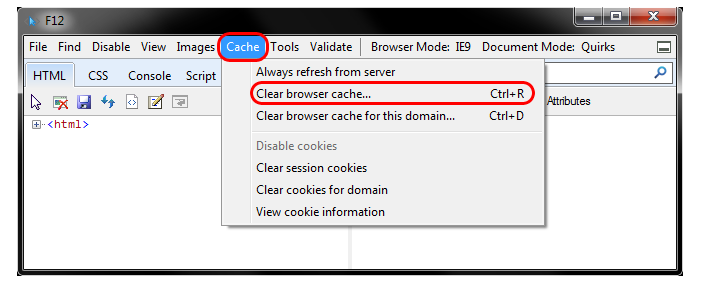
تصویر (12)
3- برای تایید پاک کردن حافظه نهان مرورگر، Yes را کلیک کنید.

تصویر (13)
نحوه پاک کردن حافظه نهان Opera
1- O قرمز را باز کرده و سپس روی تنظیمات کلیک کنید. روش دیگر این است که می توانید Alt و P را با هم فشار دهید.

تصویر (14)
2- تب Privacy & Security را باز کنید، پس از آن Clear browsing data... را کلیک نمایید.

تصویر (15)
3- در کادر کشویی، the beginning of time را انتخاب کنید. سپس فقط تیک مربوط به Cookies and other site data و Cached images and files را فعال کنید. اکنون روی Clear browsing data کلیک نمایید.

تصویر (16)
اپرا 10.50 ، 11
بر روی دکمه Opera در گوشه بالا سمت چپ کیک کرده و طبق روال زیر پیش بروید:
Settings > Delete Private Data…
توجه: با نگه داشتن Ctrl + Shift + Delete نیز می توانید به این منو دسترسی پیدا کنید.

تصویر (17)
برای نمایش بقیه گزینه ها روی Details کلیک کنید. اطمینان حاصل کنید که موارد زیر بررسی شده است:
- Delete temporary cookies
- Delete all cookies
- Delete entire cache
بر روی دکمه Delete کلیک کنید.

تصویر (18)
Opera 9 و Opera 10
بر روی Tools > Delete Private Data کلیک کنید.

تصویر (19)
برای نمایش بقیه گزینه ها Details را انتخاب نمایید. اطمینان حاصل کنید که موارد زیر بررسی شده است:
- Delete temporary cookies
- Delete all cookies
- Delete entire cache
بر روی دکمه Delete کلیک کنید.
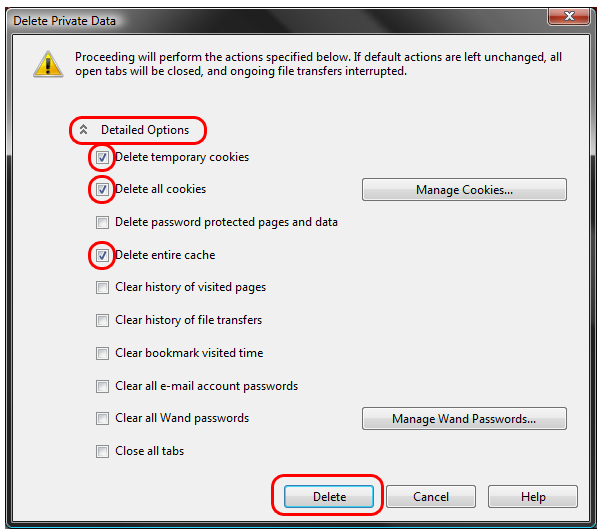
تصویر (20)
نتیجه گیری:
کشها باعث افزایش سرعت فعالیت در وب میشوند. اما ممکن است در بسیاری از موارد، فایلهای اصلی که توسط مرورگر کش شده اند، از طرف سازندگان و طراحان یا به هر دلیل دیگری تغییر داده شوند لذا برای مشاهده آخرین تغییرات پیشنهاد می شود هر چند وقت یکبار کش مرورگر های خود را حذف کنید.

